So beheben Sie den Roblox-Fehler 279
Verschiedenes / / January 28, 2022

Roblox ist für Spieler zum Spielen und Spieleentwickler zum Entwickeln verschiedener Spiele gedacht. Es ist eine beliebte globale Spieleplattform, auf die auf fast allen Plattformen zugegriffen werden kann. Beim Spielen kann jedoch der Roblox-Fehler 279 auftreten. Ihr Spielfortschritt geht also zusammen mit den gespeicherten Dateien verloren. Dies ist ein häufiger Fehler, der bei Geräten aufgrund von Verbindungsproblemen gemeldet wird. Wenn dieses Problem auftritt, können Sie keine Verbindung mit dem Server herstellen. Lesen Sie unten, um den Roblox-Fehlercode 279 zu beheben.
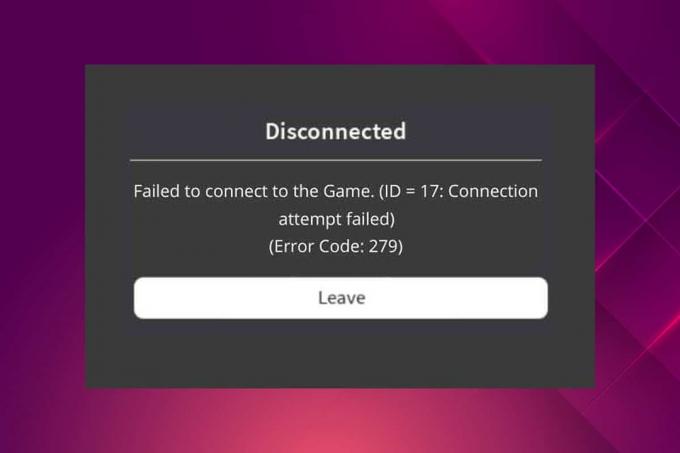
Inhalt
- So beheben Sie den Roblox-Fehler 279 unter Windows 10.
- Gründe für Roblox-Fehler 279
- Methode 1: Fehlerbehebung bei den Routereinstellungen
- Methode 2: Führen Sie die Problembehandlung für Netzwerkadapter aus
- Methode 3: IP-Konfiguration erneuern
- Methode 4: Ändern Sie die DNS-Einstellungen
- Methode 5: Roblox durch die Windows Defender-Firewall zulassen
- Methode 6: Roblox-App-Ausschluss hinzufügen.
- Methode 7: Wechseln Sie zu einem anderen Browser
- Methode 8: Entfernen Sie schädliche Software aus Chrome
- Methode 9: Deaktivieren Sie Browser-Add-Ons (falls zutreffend)
- Methode 10: Chrome zurücksetzen.
- Methode 11: Roblox neu installieren
So beheben Sie den Roblox-Fehler 279 unter Windows 10
Roblox wurde 2004 von erstellt David Baszucki & Erik Cassel. Millionen von Benutzern treten täglich der virtuellen Plattform bei, um ihre Erfahrungen auszutauschen. spielen, lernen und Kontakte knüpfen im digitalen globalen Spieleentwicklungsprozess. Darüber hinaus ist es mehr als eine Gaming-Plattform, die häufiger von beiden Geschlechtern genutzt wird, mit mehr als 40 % weiblichen Nutzern weltweit.
Oft können Sie keine Verbindung zu seinem Server herstellen und sehen sich dem folgenden Fehler gegenüber.
GETRENNT: Verbindung zum Spiel fehlgeschlagen. (ID=17: Verbindungsversuch fehlgeschlagen.) (Fehlercode 279)
Es werden drei IDs mit dem Fehlercode gemeldet: ID=17, ID=146, und ID= 148.
Glücklicherweise haben wir in diesem Handbuch eine Liste von Gründen zusammengestellt, die dazu führen, dass Roblox-Fehlercode 279 und Fehlerbehebungslösungen denselben beheben.
Gründe für Roblox-Fehler 279
- Wenn dein Die Windows Defender-Firewall blockiert das Spiel/die App Aufgrund der Inhaltsfilterung können Sie nicht auf das Spiel zugreifen. Es wird empfohlen, Ihr Spiel auf die Whitelist zu setzen oder die Windows Defender-Firewall vorübergehend zu deaktivieren, um das Problem zu beheben.
- Ebenso, wenn Ihre Das Antivirenprogramm blockiert die Anwendung, werden Sie mit diesem Fehler konfrontiert. Deaktivieren Sie es vorübergehend und prüfen Sie, ob Sie das Problem behoben haben.
- Wenn dein Die Netzwerkverbindung ist langsamer als die Grundvoraussetzung des Spiels oder der App, können Sie keine stabile Internetverbindung mit dem Spielserver herstellen, was zu solchen Fehlern führt.
- Wenn ein notwendiges Element des Spiels ist fehlt oder ist beschädigt, Sie werden mit solchen Fehlern konfrontiert. Sie sehen einen leeren Bildschirm und hören keinen Ton. In solchen Fällen müssen Sie das Spiel möglicherweise neu installieren.
- Wann zu viele Browsererweiterungen zu Ihrem Webbrowser hinzugefügt werden, kann dieser Fehler auftreten. Auch wenn Sie einen veralteten Browser verwenden, wird möglicherweise derselbe Fehlercode angezeigt.
- Wenn die DNS-Setup und Portweiterleitungstechniken nicht auf der Höhe der Zeit sind, werden Sie mit diesem Problem konfrontiert. Das Erneuern Ihrer IP-Adresse, das Ändern des DNS-Servers oder das Einrichten der Portweiterleitung auf dem Router kann dieses Problem beheben.
Unabhängig von den Gründen können Sie den Roblox-Fehlercode 279 unter Windows 10 problemlos beheben, indem Sie die unten genannten Lösungen zur Fehlerbehebung befolgen.
Methode 1: Fehlerbehebung bei den Routereinstellungen
Verwenden Sie eine der angegebenen Optionen, um Probleme mit der Internetverbindung zu beheben und den Roblox-Fehler 279 zu beheben.
Option 1: Router neu starten
Durch einen Neustart des Routers wird die Netzwerkverbindung neu initiiert. Nur wenige Benutzer berichteten, dass alle in den Konfigurationseinstellungen markierten Änderungen wirksam werden, sobald Sie den Router neu starten.
1. Finden Sie die An / aus Schalter auf der Rückseite Ihres Routers. Drücken Sie die Taste einmal, um Ihren Router auszuschalten.

2. Jetzt, Trennen Sie das Netzkabel und warten Sie, bis der Strom vollständig aus den Kondensatoren abgelassen ist.
3. Warten Sie eine Minute, bevor Sie die Stromversorgung wiederherstellen, und warten Sie, bis die Netzwerkverbindung wiederhergestellt ist.
Option 2: Aktivieren Sie die Portweiterleitung
Roblox verfügt über eine Reihe von Portbereichen, die erforderlich sind, um eine stabile Netzwerkverbindung mit dem Router herzustellen. Sie werden mit diesem Fehler konfrontiert, wenn nur wenige erforderliche Ports geöffnet werden müssen. Sie können diese Portweiterleitungsfunktion aktivieren, indem Sie die folgenden Schritte ausführen:
Notiz: Die Portweiterleitungseinstellungen variieren je nach Routerhersteller und -modell.
1. Finden Standard-Gateway-Adresse Ihres Routers durch Ausführung ipconfig /all Befehl ein Eingabeaufforderung, wie unten abgebildet.

2. Starten Sie Ihre Webbrowser und gehen Sie zu Ihrem Router Standard-Gateway die Anschrift.
3. Geben Sie hier Ihre ein Anmeldedaten und Anmeldung.

4. Navigieren Sie dann zu Port-Weiterleitung oder Virtueller Server Option und klicken Sie auf Hinzufügen Taste.

5. Als nächstes geben Sie die ein Udp-hafen wie:
ROBLOX-PC-ANSCHLÜSSE
- UDP: 49152–65535
ROBLOX XBOX ONE-ANSCHLÜSSE
- TCP: 3074
- UDP: 88, 500, 3074, 3544, 4500
6. Klicken Sie abschließend auf Speichern oder Sich bewerben Schaltfläche, um die Änderungen zu speichern.
7. Dann, Starten Sie Ihren Router und PC neu. Überprüfen Sie, ob das Problem jetzt behoben ist.
Option 3: Router zurücksetzen
Wenn der Fehler nach dem Neustart des Routers weiterhin besteht, können Sie Ihre Router-Einstellungen zurücksetzen. Bevor Sie dies tun, müssen Sie Folgendes verstehen:
- Ein Router-Reset bringt den Router zum Stillstand Werkseinstellungen.
- Alle Einstellungen und Setups wie weitergeleitete Ports, Verbindungen auf der schwarzen Liste, Referenzen, usw. werden gelöscht.
- Nach dem Zurücksetzen wechselt der Router wieder zu seinem Standardeinstellungen und Authentifizierungspasswort.
Wenn Sie sich dennoch entscheiden, den Router zurückzusetzen, notieren Sie sich alle diese Details und befolgen Sie dann diese Schritte:
1. Öffne das Router-Einstellungen Verwendung der Standard-Gateway-IP-Adresse wie früher u Login.

2. Notieren Sie alle Konfigurationseinstellungen. Sie benötigen sie nach dem Zurücksetzen des Routers, da Sie Ihre ISP-Anmeldeinformationen verlieren können, wenn Sie eine verwenden P2P Protokoll (Punkt-zu-Punkt-Protokoll über das Internet)
3. Halten Sie die gedrückt Reset-Knopf auf Ihrem Router für 10-30 Sekunden.
Notiz: Sie müssen Zeigegeräte wie a verwenden Stift, oder Zahnstocher zu drücken ZURÜCKSETZEN Taste.

4. Der Router wird automatisch ausschalten und wieder einschalten. Sie können lass den Knopf los wenn das Lichter beginnen zu blinken.
5. Erneut eingeben die Konfigurationsdetails für den Router auf der Webseite und Neustart der Router.
Lesen Sie auch:Beheben Sie, dass der WLAN-Router ständig die Verbindung trennt oder abbricht
Methode 2: Führen Sie die Problembehandlung für Netzwerkadapter aus
Das Ausführen der Netzwerkadapter-Fehlerbehebung wird alle Störungen in der Ethernet-Verbindung beheben und möglicherweise den Roblox-Fehlercode 279 beheben.
Notiz: Diese Methode gilt nicht nur für Windows 10, sondern auch für Windows 7 und 8.1.
1. Drücken Sie Tasten Windows + I gleichzeitig zu starten Einstellungen.
2. Klicken Sie auf Update & Sicherheit Fliese, wie abgebildet.

3. Gehe zu Fehlerbehebung Menü im linken Bereich und suchen Sie Finde und behebe andere Probleme im rechten Bereich.
4. Wählen Netzwerkadapter Fehlerbehebung und klicken Sie auf Führen Sie die Problembehandlung aus Schaltfläche hervorgehoben dargestellt.

5. Warten Sie, bis die Problembehandlung das Problem erkannt und behoben hat. Wenn der Vorgang abgeschlossen ist, folgen Sie Anweisungen auf dem Bildschirm und Neustartdein PC.
Methode 3: IP-Konfiguration erneuern
Einige Benutzer haben berichtet, dass der Fehlercode 279 behoben werden kann, indem die IP-Konfiguration wie folgt erneuert wird:
1. Drücken Sie die Windows-Taste, Typ Eingabeaufforderung, und klicken Sie auf Als Administrator ausführen.
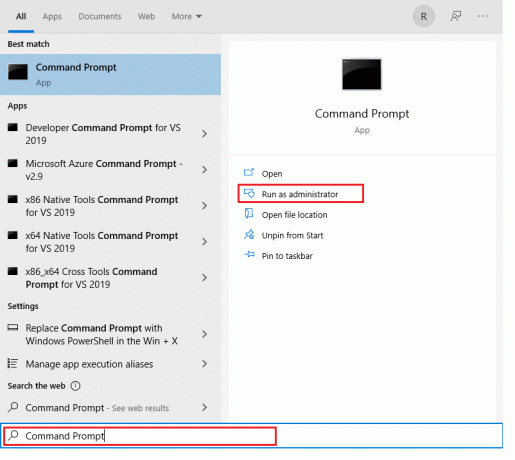
2. Geben Sie das folgende ein Befehle nacheinander und schlagen Enter-Taste nach jeder Eingabe
ipconfig /release
ipconfig /erneuern

3. Zusätzlich ausführen ipconfig /flushDNS Befehl wie gezeigt.

4. Endlich, NeustartIhren Windows-PC.
Lesen Sie auch: Beheben Sie, dass der Wi-Fi-Adapter in Windows 10 nicht funktioniert
Methode 4: Ändern Sie die DNS-Einstellungen
DNS bezieht sich auf die Domain Name System oder Domain Name Server oder Domain Name Service. Es verbindet sich über seine IP-Adresse mit der Website. Möglicherweise gibt es einige falsche DNS-Einstellungen, die den Roblox-Fehler 279 verursachen können. Lesen Sie unseren Leitfaden dazu Ändern Sie die DNS-Einstellungen unter Windows 10 um das Problem zu lösen.
Methode 5: Roblox durch die Windows Defender-Firewall zulassen
Manchmal werden potenzielle Programme auch durch das eingebaute Firewall-Programm blockiert. Es wird empfohlen, dem Programm eine Ausnahme hinzuzufügen, um das Roblox-Fehler 279-Problem wie folgt zu lösen:
1. Typ Schalttafel in dem Windows-Suchleiste und klicken Offen.

2. Hier, einstellen Anzeigen nach: > Große Symbole und klicken Sie auf Windows Defender-Firewall weitermachen.

3. Klicken Sie anschließend auf Lassen Sie eine App oder Funktion über die Windows Defender-Firewall zu.

4A. Suchen und zulassen Roblox durch die Firewall, indem Sie die markierten Kontrollkästchen aktivieren Privatgelände und Allgemein.
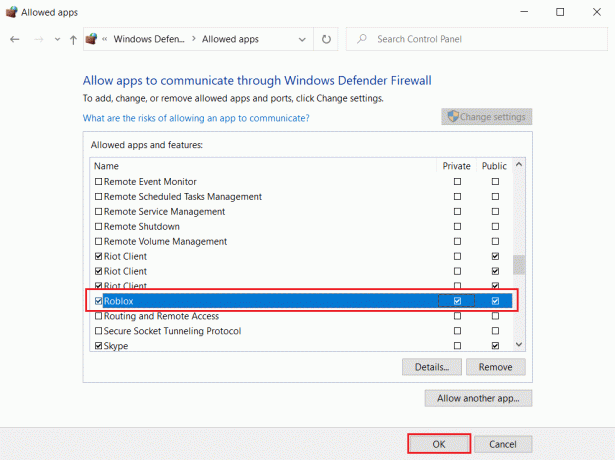
4B. Alternativ können Sie auf klicken Einstellungen ändern, dann Andere App zulassen… Schaltfläche zum Durchsuchen und Hinzufügen der Roblox App zur Liste. Aktivieren Sie dann die entsprechenden Kästchen.
5. Abschließend klicken OK um die Änderungen zu speichern.
Lesen Sie auch:So laden Sie das Hextech-Reparaturtool herunter
Methode 6: Roblox-App-Ausschluss hinzufügen
Wenn die Windows-Firewall keinen Konflikt mit Roblox verursacht, blockiert sie wahrscheinlich die Antivirensoftware auf Ihrem System oder umgekehrt. Sie können einen Ausschluss hinzufügen, um den Roblox-Fehlercode 279 auf Windows 10-PCs zu beheben.
Option 1: Über die Windows-Sicherheits-App
1. Schlagen Sie die Windows-Taste, Typ Viren- und Bedrohungsschutz, und drücken Sie die Enter-Taste.

2. Klicken Sie nun auf Einstellungen verwalten.

3. Scrollen Sie nach unten und klicken Sie Ausschlüsse hinzufügen oder entfernen wie unten abgebildet.

4. Im Ausschlüsse Registerkarte, wählen Sie die Fügen Sie einen Ausschluss hinzu Option und klicken Sie auf Datei wie gezeigt.

5. Navigieren Sie nun zu der Dateiverzeichnis wo Sie das Programm installiert haben und wählen Sie Roblox Datei.
6. Warten für das Hinzufügen des Tools zur Sicherheitssuite, und schon kann es losgehen. ,
Option 2: Über Antivirus von Drittanbietern
Notiz: Wir haben die Schritte für gezeigt Avast Free Antivirus als Beispiel.
1. Starten Avast Antivirus und klicken Sie auf die Speisekarte Option in der oberen rechten Ecke, wie hervorgehoben.

2. Hier klicken Sie auf Einstellungen aus der Dropdown-Liste.

3. Gehen Sie im Menü Allgemein zu Blockierte und zugelassene Apps.
4. Klicken Sie dann auf APP ERLAUBEN unter dem Liste der erlaubten Apps Abschnitt, wie abgebildet.

5A. Klicken Sie nun auf HINZUFÜGEN, Entsprechend der Roblox-App-Pfad um es hinzuzufügen Weiße Liste.
Notiz: Wir haben gezeigt App-Installer wird unten als Ausschluss hinzugefügt.

5B. Alternativ können Sie auch nach suchen Roblox App durch Auswahl der APP-PFAD AUSWÄHLEN Option dann klicken Sie auf die HINZUFÜGEN Taste.
Lesen Sie auch:So beheben Sie den Fehlercode 775 auf DirecTV
Methode 7: Wechseln Sie zu einem anderen Browser
Roblox ist kompatibel mit Google Chrome, Microsoft Edge, und Mozilla-Firefox Browser. Wenn Sie andere Browser verwenden, wird dieser Fehler auftreten. Es wäre besser, Ihren Webbrowser auf a umzustellen kompatibler Browser um ununterbrochenes Streaming zu genießen. Überprüfen Sie nach dem Wechseln Ihres Browsers, ob Sie das Problem behoben haben.
Notiz: Es wird nicht empfohlen, diese Methode zu überspringen, da es sehr wichtig ist, festzustellen, ob es sich um einen Browser-basierten Fehler handelt.
Wenn Sie in einigen anderen Browsern auf das Spiel zugreifen können (auf das Sie in Ihrem vorherigen Browser nicht zugreifen können), dann ist die Fehler mit Ihrem Browser verknüpft ist, und Sie können versuchen, den Browser zu aktualisieren oder zurückzusetzen, wie in Kürze beschrieben Methoden.
Notiz: Da Google Chrome für Roblox meistens bevorzugt wird, werden die Methoden für den Chrome-Browser demonstriert. Wenn Sie andere Browser verwenden, befolgen Sie die entsprechenden Schritte.
Methode 8: Entfernen Sie schädliche Software aus Chrome
Einige inkompatible Programme in Ihrem Gerät machen Ihren PC langsam, und dies könnte behoben werden, wenn Sie sie vollständig von Ihrem System entfernen.
1. Starten Google Chrome und klicken Sie auf die dreipunktiges Symbol.
2. Wählen Sie hier die aus Einstellungen Möglichkeit.

3. Klicken Sie hier auf die Fortschrittlich Einstellung im linken Bereich und wählen Sie die aus Zurücksetzen und aufräumen Möglichkeit.

4. Wählen Sie nun die aus Computer bereinigen Option wie unten abgebildet.
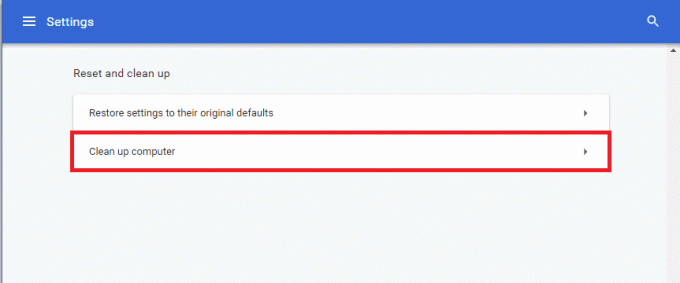
5. Klicken Sie hier auf die Finden Schaltfläche, um Chrome zu aktivieren Schadsoftware finden auf deinem Computer.
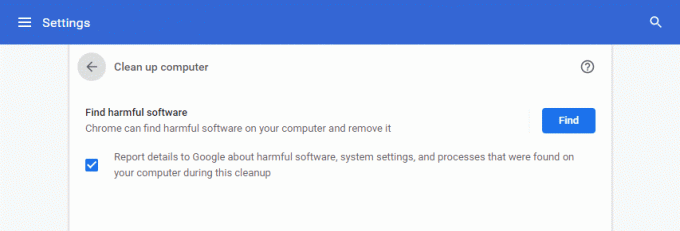
6. Warten damit der Prozess abgeschlossen werden kann und Löschen die von Google Chrome erkannten schädlichen Programme. Starten Sie Ihr System neu und prüfen Sie, ob das Problem behoben ist.
Methode 9: Deaktivieren Sie Browser-Add-Ons (falls zutreffend)
Wenn Sie zu viele Registerkarten in Ihrem System haben, wird die Browser- und Computergeschwindigkeit sehr langsam sein. In diesem Fall funktioniert Ihr System nicht normal, was zu Roblox-Fehlercode 279 führt. Jetzt können Sie versuchen, alle unnötigen Registerkarten zu schließen und Ihr System neu zu starten.
Wenn Sie alle Registerkarten geschlossen haben und das Problem weiterhin besteht, versuchen Sie, alle nicht benötigten Erweiterungen wie folgt zu deaktivieren:
1. Starte den Google Chrome-Browser und klicken Sie auf die dreipunktiges Symbol.
2. Hier auswählen Weitere Werkzeuge >Erweiterungen wie unten dargestellt.

3. Endlich wechseln aus den Schalter für die Erweiterungen, die Sie deaktivieren möchten.
Notiz: Wir haben gezeigt Grammatik für Chrome als Beispiel.

4. Wiederholen Dasselbe gilt für alle schweren Verlängerungen, die Sie nicht benötigen. Aktualisieren Sie Ihren Browser und prüfen Sie, ob das Problem jetzt behoben ist.
Lesen Sie auch:So aktivieren Sie DNS über HTTPS in Chrome
Methode 10: Chrome zurücksetzen
Durch das Zurücksetzen von Chrome wird der Browser auf seine Standardeinstellungen zurückgesetzt und möglicherweise Roblox-Fehler 279 behoben.
1. Offen Google Chrome und gehe zu chrome://settings/reset
2. Klicken Sie auf Setzen Sie die Einstellungen auf ihre ursprünglichen Standardwerte zurück Option, hervorgehoben dargestellt.

3. Bestätigen Sie nun Ihre Aktion, indem Sie auf klicken Einstellungen zurücksetzen Taste.

Methode 11: Roblox neu installieren
Wenn Ihnen keine der Methoden geholfen hat, versuchen Sie, Roblox als letzten Ausweg neu zu installieren.
1. Schlagen Sie die Windows-Taste, Typ Anwendungen und Funktionen, und klicken Sie auf Offen.

2. Suchen nach Roblox in dem Durchsuchen Sie diese Liste Bereich. Wählen Roblox-Spieler und klicken Sie auf Deinstallieren, wie unten abgebildet.
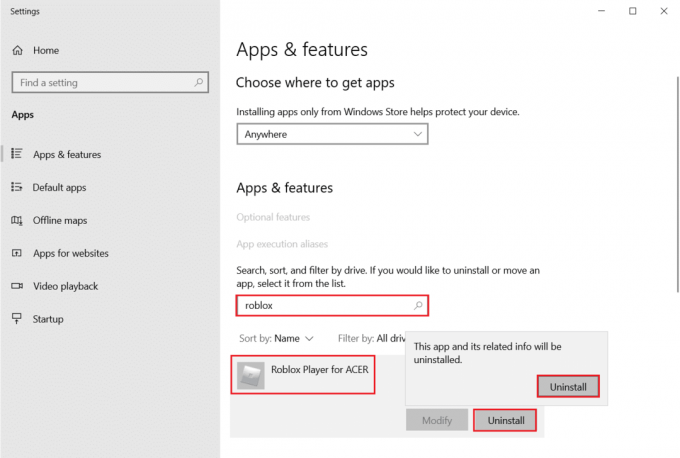
3. Klicken Sie erneut auf Deinstallieren um es nochmal zu bestätigen.
4. Warten Sie, bis Windows fertig ist Roblox deinstallieren von Ihrem PC.

Notiz: Wenn das Programm deinstalliert wurde, können Sie dies bestätigen, indem Sie erneut suchen. Sie erhalten eine Nachricht; Wir konnten hier nichts anzeigen. Überprüfen Sie Ihre Suchkriterien wie gezeigt.
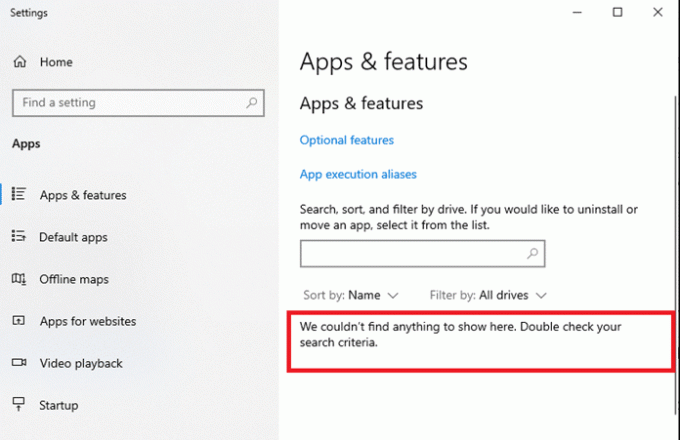
5. Gehen Sie zum Roboxoffizielle Website und wählen Sie a Spiel.

6. Klicken Sie auf Spielen Schaltfläche, die im Bild unten hervorgehoben dargestellt ist.
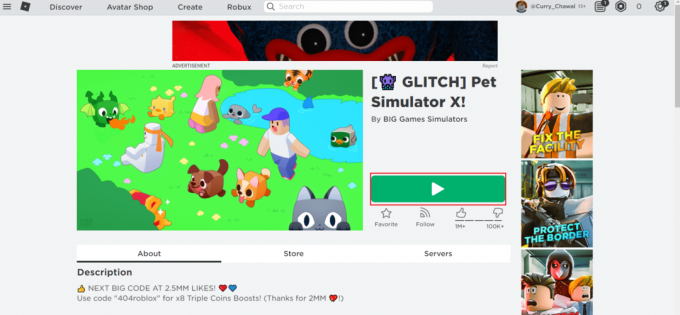
7. Dann klick Laden Sie Roblox herunter und installieren Sie es Taste.
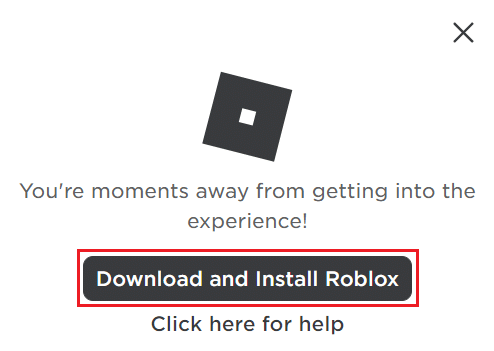
8. Führen Sie nach dem Herunterladen der Setup-Datei die RobloxPlayerLauncher indem Sie darauf doppelklicken.

9. Warten Sie, während das Betriebssystem beendet wird Roblox installieren.
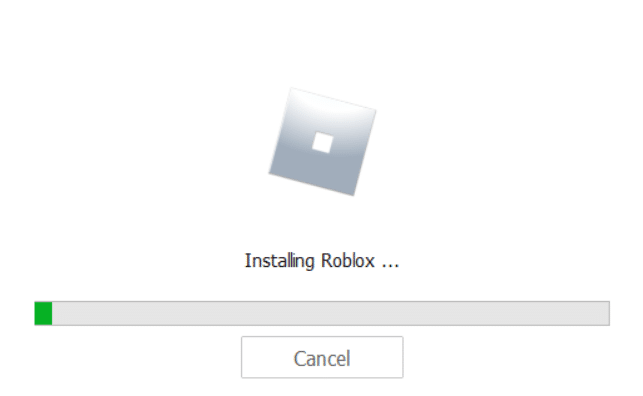
10. Sie erhalten die Nachricht, dass ROBLOX IST ERFOLGREICH INSTALLIERT! wie gezeigt.

11. Starten Sie die App neu und beginnen Sie zu spielen!
Empfohlen:
- So beheben Sie, dass Steam unter Windows 10 nicht geöffnet wird
- Liste der Roblox-Admin-Befehle
- So beheben Sie, dass Crunchyroll nicht funktioniert
- So erhöhen Sie die WLAN-Internetgeschwindigkeit unter Windows 10
Wir hoffen, dass dieser Leitfaden hilfreich war und Sie ihn beheben konnten Roblox-Fehler 279 auf Ihrem System. Lassen Sie uns wissen, welche Methode für Sie am besten funktioniert hat. Wenn Sie Fragen / Vorschläge zu diesem Artikel haben, können Sie diese auch gerne im Kommentarbereich hinterlassen.



